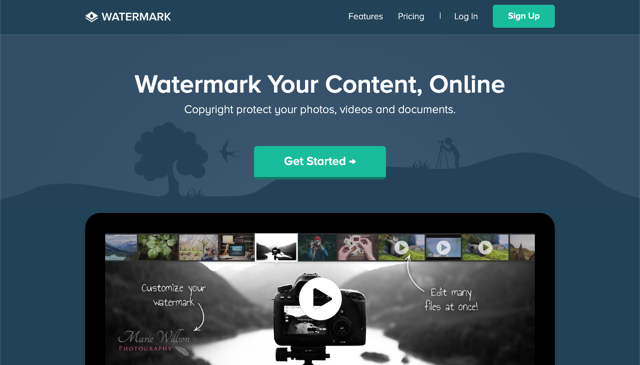
這陣子遇到不少涉嫌抄襲免費資源網路社群文章的有心人士,對於內容創作者來說,這些文字就像自己的孩子,必須花費相當多時間心血才能完成,但要竊取很容易,防不勝防。以前沒有花太多時間處理類似問題,相信大家都取之有道,標示原作者、連回出處來源是最基本的準則,後來實在太離譜,只好一一寫信請對方將盜文撤除,那麼創作者要如何避免自己原創內容被其他人竊取呢?
圖片打上浮水印是個不錯的方法,其實現在的圖片編輯工具多半都有內建此功能,但如果你對繪圖軟體很陌生,也可以透過線上工具達成,例如之前介紹的 Watermarkly 就能線上為圖片加入 LOGO 和文字效果浮水印。
本文要介紹的「Watermark.ws」是另一個我很喜歡的線上浮水印服務,有段時間我都是使用 Watermark.ws 為我的圖片加上 LOGO 浮水印,這個工具的特色是操作上很簡單,而且不用額外下載或安裝軟體,直接透過瀏覽器就能進行,功能更偏重於浮水印,包括可以調整位置、大小、透明度,亦可將設定好的浮水印保存為模板,未來直接一鍵套用所有圖片。
但是 Watermark.ws 免費方案限制一次只能處理單一檔案,對於使用者來說並不能發揮最大效果,充其量只能算試用吧!付費升級後就能打開 Watermark.ws 批次編輯功能,也能針對任何長度的影片進行浮水印處理,假格部分每月只有 $6.99 美元(年繳則是 $4.17,會有 40% 折扣優惠),對於要編輯大量圖片影片來說不算太貴,值得一試。
Watermark.ws
https://www.watermark.ws/
使用教學
STEP 1
開啟 Watermark.ws 後需要先點選「Sign Up」註冊一個帳號,無論你是否要付費,都必須登入帳號才能使用。Watermark.ws 允許透過 Facebook 或 Google 帳號直接註冊,或是使用一般常見的 Email 加上密碼註冊方式。
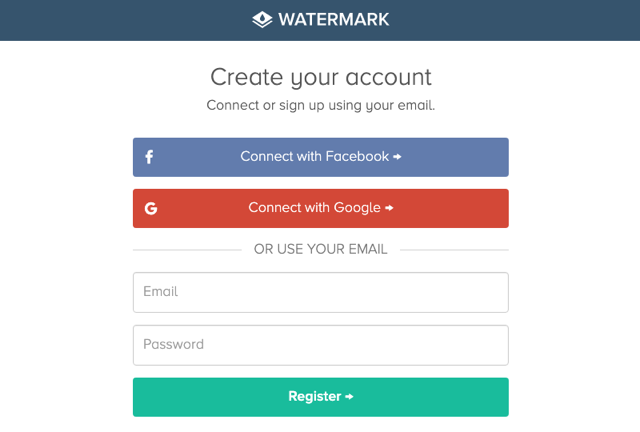
STEP 2
登入後就能開始新增要加入浮水印的相片影片,Watermark.ws 提供從雲端硬碟直接匯入圖片的方式,或是從 Facebook 社群匯入圖片,但我比較常用的是從電腦上傳,將相片拖曳到網站中就會開始上傳,非常簡單。
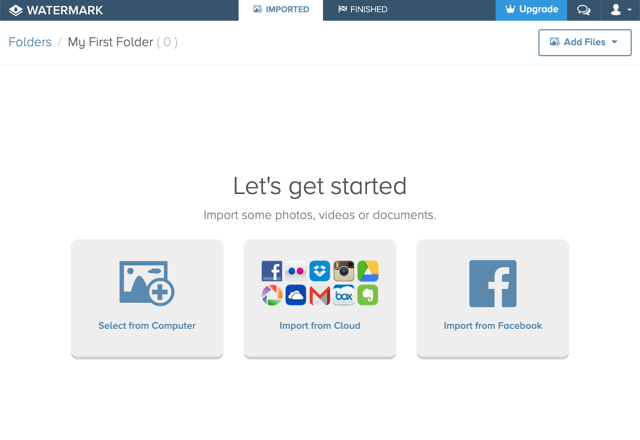
STEP 3
匯入相片影片後就會顯示於 Watermark.ws,平台沒有對這些檔案設下限制,也就是上傳後可以直接保存在雲端,未來需要時再進行編輯或下載。
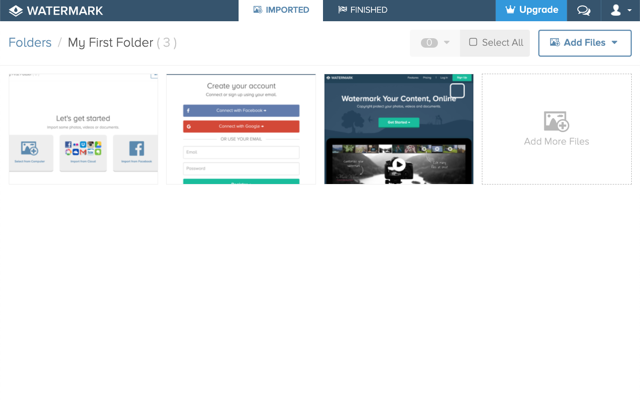
接下來選擇要編輯的相片,按下右上角「Edit Selected」就能進入編輯器模式。
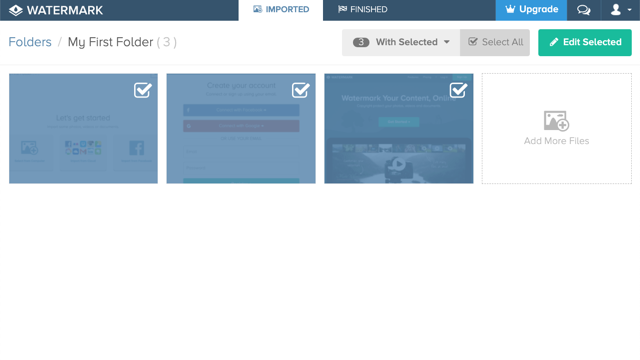
STEP 4
Watermark.ws 主要功能選單在編輯器下方,除了加入浮水印,還有簡單的裁切、旋轉、調整尺寸大小或套用濾鏡等項目,既然是浮水印工具,按下「Watermark」可以選擇要加入文字或 LOGO 浮水印。
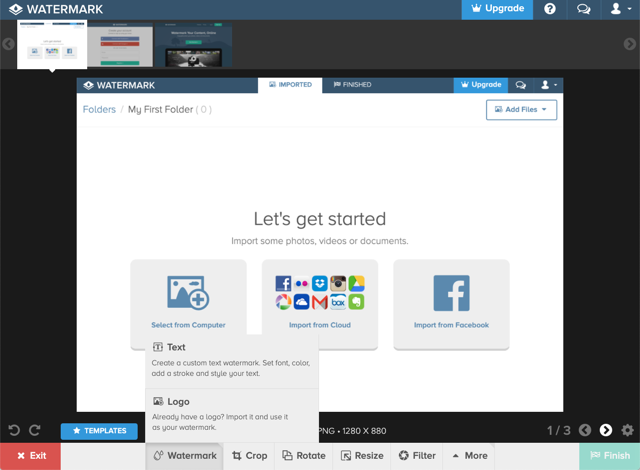
直接使用免費資源網路社群的 LOGO 做示範,加入後調整位置、大小、透明度、背景等等設定,即時反映在圖片上,就跟在使用一般繪圖軟體差不多,我讓浮水印以排列方式呈現,看起來就跟專業工具加入浮水印一樣,在付費圖庫都會看到加入浮水印效果的預覽圖,大概就是這個概念。
不過如果你覺得這樣的浮水印看起來很花俏,甚至會影響到主要圖片畫面,可以考慮在角落放上浮水印就好,然後將透明度降低,就能發揮浮水印應該有的效果又不會干擾閱讀。
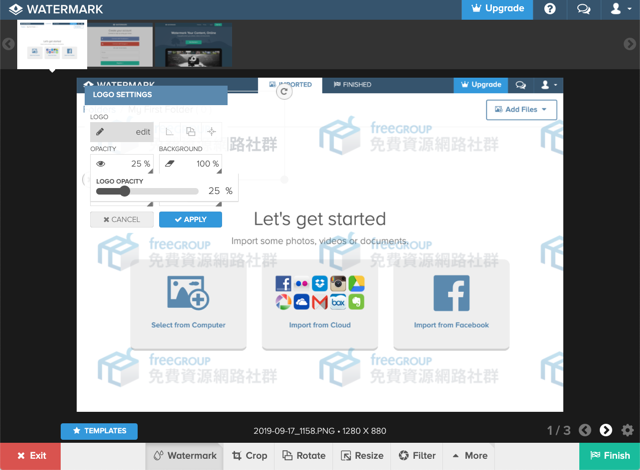
STEP 5
完成後就能將加入浮水印的圖片下載到電腦裡,不過最前面有提到,Watermark.ws 批次編輯功能只開放給付費用戶使用,免費版一次只能處理一張相片或一段影片,非常緩慢,但拿來試用看看有沒有符合自己的需要倒是蠻不錯的,至少不用一開始就要輸入付款資訊,使用滿意再來付費以減少踩雷的機會。
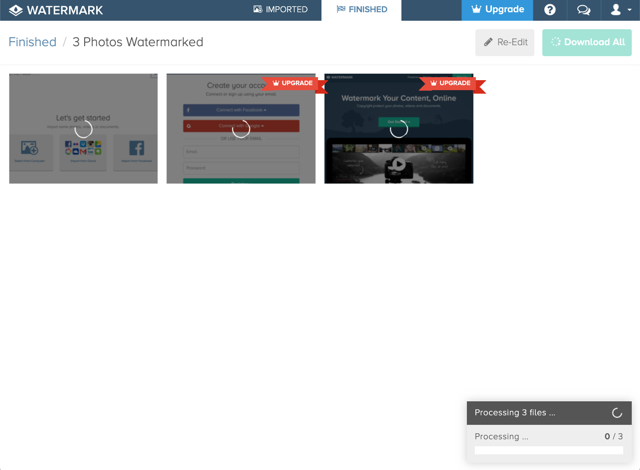
值得一試的三個理由:
- 線上為相片或影片加入浮水印效果,免安裝下載軟體
- 可設定文字或 LOGO 浮水印,將設定選項保存為模板快速套用
- 內建簡易圖片編輯功能,包括裁切、旋轉、重設尺寸等等








